MFC-J4710DW
FAQ & Fehlerbehebung |

MFC-J4710DW
Datum: 14.04.2021 Kennnummer: faq00000136_011
Ich verwende die Funktionen für die einfache Netzwerkkonfiguration von Apple Mac OS X. der Drucker wird in den Bereichen "Drucken & Faxen", "Drucken & Scannen" oder "Drucker & Scanner" angezeigt, aber ich kann nicht drucken.
Die Funktionen für die einfache Netzwerkkonfiguration von Mac OS X legen automatisch die IP-Adresse des Druckers fest (mithilfe des APIPA-Protokolls). In einigen Fällen kann dies jedoch zu Problemen führen, und Ihr Drucker kann nicht drucken, obwohl er in den Bereichen Drucken und Faxen, Drucken und Scannen oder Drucker und Scanner richtig angezeigt wird.
Es gibt im Allgemeinen zwei mögliche Lösungen:
1) Ändern der Netzwerkeinstellungen
Wenn sowohl die Ethernet- als auch die AirMac-Schnittstelle verwendet werden, kann sich das APIPA-Protokoll nicht an beide Netzwerkschnittstellen binden.
Wenn Sie mehrere Netzwerke verwenden und nicht drucken können, versuchen Sie Folgendes:
Für Mac OS X 10,5 oder höher:
-
Wählen Sie in den Systemeinstellungendas Symbol Netzwerk .
-
Wählen Sie das nicht verwendete Netzwerk aus.
-
Wählen Sie in der Aktionsschaltfläche unter dem Fenster die Option Dienst inaktiv machen.
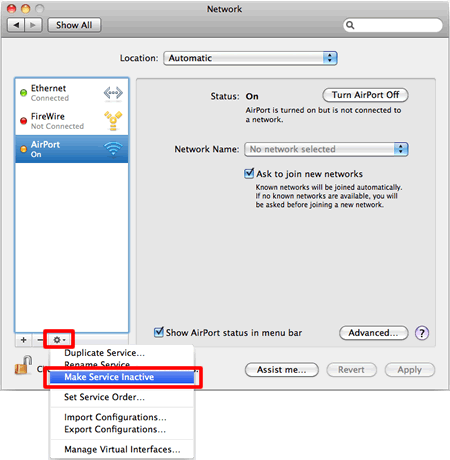
Wenn sich der Drucker beispielsweise in einem Remote-Netzwerk befindet und Sie das Macintosh-Betriebssystem nicht für die Kommunikation mit diesem Netzwerk konfiguriert haben, stellen Sie sicher, dass die TCP/IP-Einstellungen in der integrierten Ethernet -Konfiguration für die Kommunikation mit verschiedenen Netzwerken konfiguriert sind.
Stellen Sie außerdem sicher, dass die entsprechende Port-Konfiguration aktiv ist.
2) Konfigurieren Sie eine statische IP-Adresse
Wenden Sie sich an einen Systemadministrator, um eine IP-Adresse zu erhalten.
<über Maschinentableau>
-
Drücken Sie auf (Einstell).
-
Drücken Sie auf Alle Einstellungen.
-
Drücken Sie auf Netzwerk.
-
Drücken Sie auf LAN (Kabel) oder WLAN.
-
Drücken Sie TCP /IP und dann IP -Adresse.
-
Geben Sie die IP-Adresse ein.
-
Drücken Sie OK.
- Drücken Sie auf (Home).
MFC-J2510, MFC-J4510DW, MFC-J4710DW
Wenn Sie weitere Unterstützung benötigen, wenden Sie sich an den Brother-Kundendienst:
Rückmeldung zum Inhalt
Bitte beachten Sie, dass dieses Formular nur für Rückmeldungen verwendet wird.